Kaip tvarkyti savo "YouTube" privatumo nustatymus

". "Google" didelis "Google+" paspaudimas prieš kelerius metus yra susijęs su daugeliu "YouTube" paskyrų, kurių tikrasis vardas yra jų savininkas. "Punch" savo vardą į "Google", o vienas iš pirmųjų rezultatų gali būti jūsų "YouTube" paskyra su įrašu, kuriame yra visi jūsų peržiūrėti vaizdo įrašai ir kanalai, kuriuos užsiprenumeravote per pastaruosius keletą metų.
Laimei, galite
SUSIJĘS: Kaip išjungti anotacijas "YouTube" vaizdo įrašuose
Kaip redaguoti "YouTube" privatumo nustatymus
Jei norite pasiekti savo privatumo nustatymus, pirmiausia atidarykite "YouTube" pagrindinį puslapį. Tada suraskite savo paskyros nustatymus, spragtelėdami savo avatarą viršutiniame dešiniajame kampe ir spustelėkite krumpliaračio piktogramą, paryškintą žemiau.
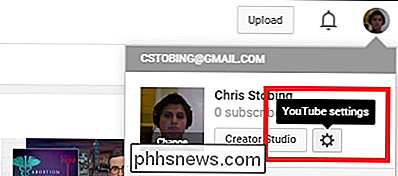
Tada raskite kairėje esančiame meniu parinktį "Privatumas".
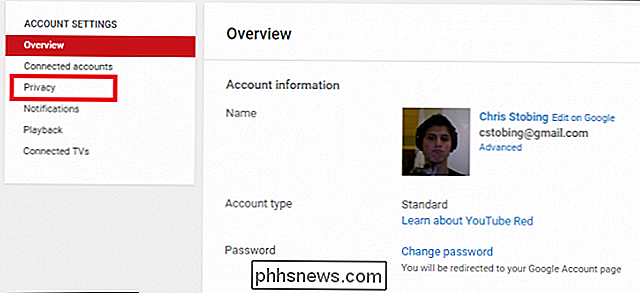
Šis yra vieta, kur galite redaguoti tai, ką visuomenė gali ir negali matyti, kai jie ieško jūsų profilio.
Jei norite išjungti viešų vaizdo įrašų, kuriuos patikėjote, ir prenumeruojamų kanalų viešą matomumą, įsitikinkite, kad šie du laukeliai yra pažymėti.
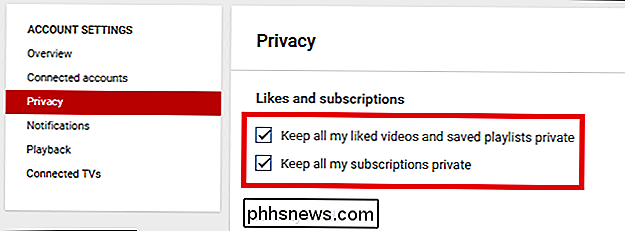
Žemiau pateikiama parinktis valdyti tai, kas pateikiama jūsų veiklos kanale. "Veiklos juosta" palaiko veiksmus, pvz., Įtraukia vaizdo įrašus į viešus grojaraščius, taip pat bet kuriuo metu, kai prenumeruojate naują kanalą (nepainiookite su jau anksčiau nustatytais prenumeratais).
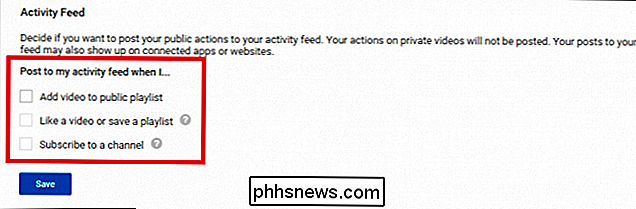
Skirtingai nuo pirmojo skirsnio, daugiau laukų, kuriuos čia neužregistravote, tuo labiau privatus jūsų paskyra bus.
Kaip įveikti skelbimų nustatymus ir susietas sąskaitas
SUSIJĘS: Kaip kontroliuoti, ką kiti žmonės gali matyti apie jūsų "Google" profilį
Toliau yra "Google" skelbimų nustatymai. Šiame skirsnyje nekontroliuojama informacija, kuri yra viešai prieinama kaip jūsų profilio dalis, o tai, kokius duomenis "Google" surinks jums specialiai pritaikytuose "YouTube" skelbimuose.
Norėdami konfigūruoti šį skyrių, eikite į privatumo puslapio apačią , ir spustelėkite toliau paryškintą nuorodą:
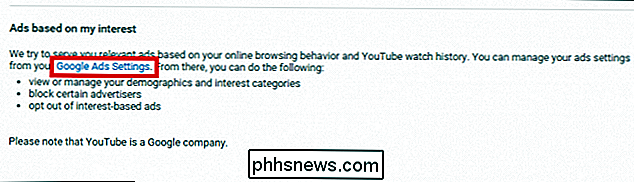
Kaip minėjome mūsų kompanioniniame straipsnyje apie šią temą, dauguma šių skelbimų surinktų duomenų yra gana nekenksmingi ir apims jums tik plačiausią spektrą. Skelbimai grindžiami tokiais klausimais kaip "YouTube" laikomų tipų tipai, "Google" ekosistemoje atliktos paieškos arba puslapiai, kuriuos lankote naudodami "Chrome" žiniatinklio naršyklę.
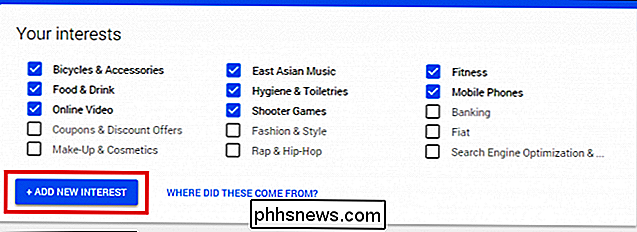
Šiame skyriuje galite įtraukti ar ištrinti bet kokius interesus. Jei norite konkrečiai pritaikyti, kokie skelbimai jums rodomi. Kartais algoritmas, kuris aptinka jūsų interesus atitinkančius duomenis, gali sustoti ir praleisti (nemanau, kad per pastaruosius keletą mėnesių ieškoju jokių makiažo ar kosmetikos gaminių), o jei taip atsitiks, tiesiog panaikinkite žymės langelį šalia Tai reiškia, kad temos neleidžia jai atsirasti.
Vis dėlto, jei visiškas privatumas yra itin svarbus, viską galite išjungti, perjunkite toliau paryškintą perjungiklį:
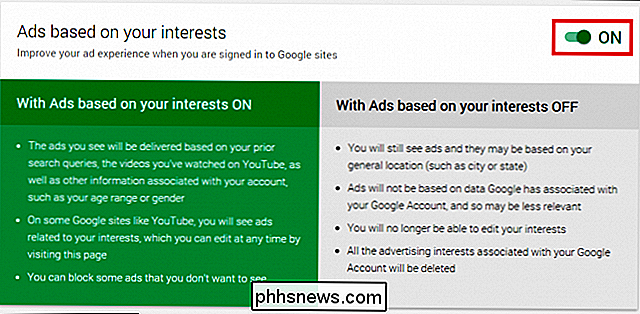
Galiausiai eikite į "Susietos sąskaitos" "Kairėje šoninėje juostoje. Čia galite valdyti, kas siunčiama pridedamoms socialinės žiniasklaidos svetainėms, pvz., "Twitter", kai jūsų kanale nustatoma kokia nors veikla. Čia galite kontroliuoti, ar "Twitter" įspėjama apie pasekėjus, kai įkelsite vaizdo įrašą, pridėsite vaizdo įrašą į viešąjį grojaraštį, ar panašiai / įrašysite vaizdo įrašą iš kito turinio kūrėjo.
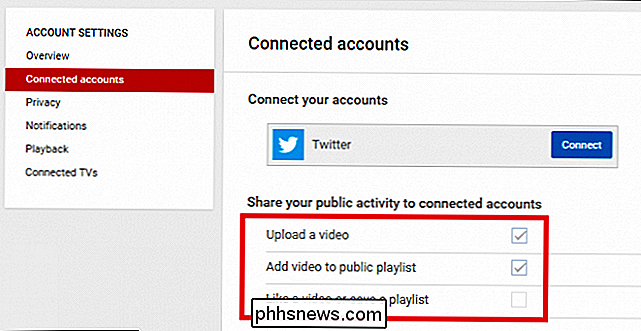
Jei neturite jokių prijungtų paskyrų, šie nustatymai pagal nutylėjimą bus išjungiami.
Svarbu privatumą palaikyti visur, kur tik galite, ir "YouTube" privatumo funkcijomis galite būti tikri, kad niekas nematys jokios jūsų paskyros veiklos, jei nenorite, kad ji būtų.
Vaizdo įrašo kreditas: Rego Korosi

Kaip naudoti "OS X" naująjį skaidinį "Windows" peržiūrą
"Mac OS X 10,11" El Capitan "palaiko daugybe naujų funkcijų, iš kurių pagrindinis yra" split-view "langų valdymas. Taip, tiesa, "OS X" pagaliau suteikia jums galimybę lygiuoti savo "Windows" ekraną, kaip ir "Windows". Ne tai, kad mes skundžiame, tai leidžia valdyti langus, pvz., Sistemoje "Windows", net jei tai nėra gana kaip tvirtas, yra ilgai laukiamas pasikeitimas, kurį daugelis "Windows" naudotojų, kurie buvo konvertuojami, dažnai stebisi.

Kaip bendradarbiauti su dokumentais realiuoju laiku "Office 2016
Microsoft Office 2016 patobulino bendradarbiavimo funkcijas, todėl kelis autorius gali dirbti su dokumentu realiuoju laiku. "OneDrive" galite bendrinti dokumentą ir pamatyti, kas joje dirba, ir netgi gauti nuorodą, kad kiti galėtų lengvai pasiekti dokumentą. Šiame straipsnyje mes naudosime Word, kad pademonstruotume, kaip bendradarbiauti su dokumentais; tačiau ši "realaus laiko" bendradarbiavimo funkcija taip pat yra "Excel" ir "PowerPoint".



